[Stataのコマンド、データ、グラフを日本語表示する方法] 
Stataにおける日本語表示の方法を紹介します。
Excelなどで作成した日本語を含むデータをそのまま分析することができます。
日本語を含むグラフを出力したり、if文などで日本語の値を含む指定をできます。
日本語表示設定
Stataのコマンド、データ(ワークシート)、グラフで日本語表示するための設定方法を紹介します。
- Stataは実証分析やシミュレーションを行うためのソフトウェアです。経済学を初めとした社会科学、医学、心理学などの計量分析に使われています。
メイン画面の設定
1. [Result]を右クリックすると、いくつか項目が出てくるので[Font]をクリックします。
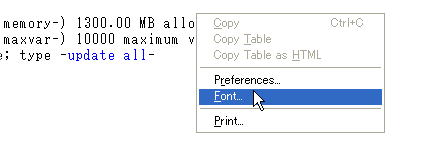
2. デフォルトでは[文字セット]が欧文になっていますが、日本語が使えるフォントを選んで[文字セット]の最上段の『日本語』を選択します。
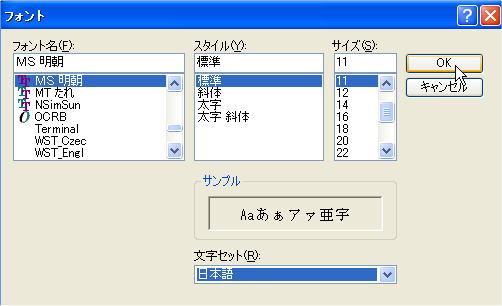
3. [Result]と同様に[Command][Review]も右クリックして同様に日本語フォントを設定します。
- [Variables]も変更して良いですが、変数名は日本語にできないようです。
4. メイン画面が日本語表記に変わったかを確認するために「set obs 10」「gen a="日本語"」とでも打ってみます。[Comand][Result][Review]に読める日本語が表示されればメイン画面の日本語変換はうまくいっています。
DataとViewerの設定
1. editとコマンドを打つかツールバーのボタンのData Editor![]() かBrowser
かBrowser![]() で開き、右クリック⇒[Font]の中の『日本語使えるフォント(MS 明朝など)』 および [文字セット]の中の『日本語』を選びます。
で開き、右クリック⇒[Font]の中の『日本語使えるフォント(MS 明朝など)』 および [文字セット]の中の『日本語』を選びます。
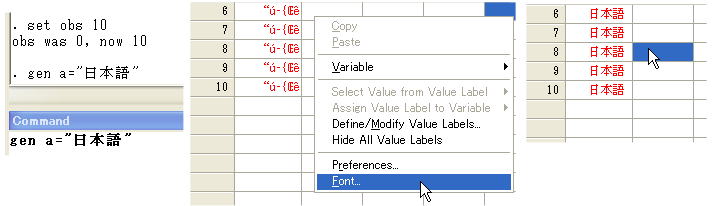
2. help もしくはwhelpとコマンドを打つか、ツールバーの目のマークをクリックしてViewerを開きます。同様に右クリックで日本語を設定します。これで日本語を含むsmclログファイルも正しく表示されます。
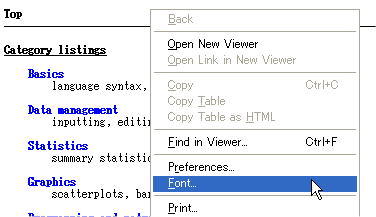
グラフの設定
1. メイン画面の[Prefs]から[Graph Preferences]を選択し、日本語表記のできるフォントを選んでおきます。
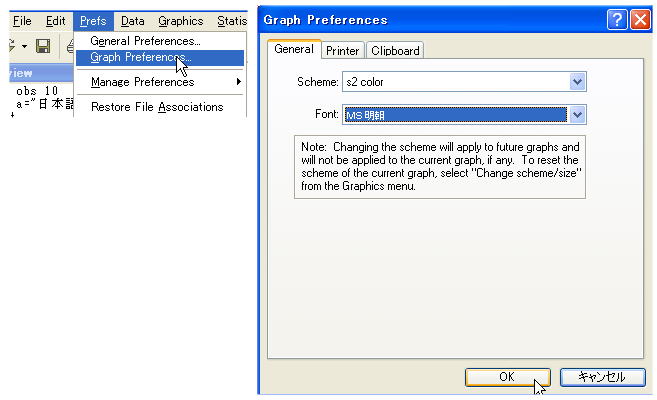
2. グラフ内に日本語が表記されるかを確認するために、データやif文の条件に日本語が入っているプログラム(doファイル)のjapanese.doでも回してみてください。下みたいなグラフができれば、うまくいってます。
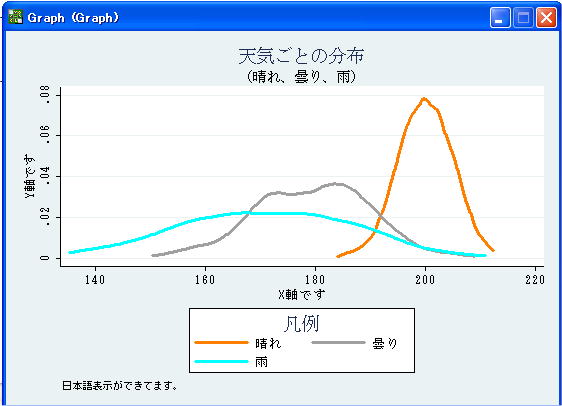
表示設定をセーブ
設定が一通り終われば、メイン画面の配置を自分の好みに合わせた後、[Prefs]→[Manage Preferences]→[Save Preferences]→[New Preferences Set]を選んで適当な名前をつけてセーブしておきます。Stataを操作していると配置がおかしくなったり、エラーから初期状態に戻る場合があります。この場合でも[Load Preferences]を選ぶと、すぐにセーブした配置やフォントに戻すことができます。
![[Save Preferences]で設定を保存しておく。](pre_save.jpg)
日本語のStataグラフをTeXからPDFへ挿入
日本語StataグラフをWordやTeXからPDFに入れ込みたい場合は日本語StataグラフをWordやTeXからPDFへ入れ込む方法を参考にしてください。
Wordに貼り付けてStataWord.doc、それをPDF化してStataWord.pdfのようなファイルができます。
StataのグラフをTeXからPDFに入れるとstata_eps.pdfのようなPDFを作成できます。